
Come modificare i dati personali dei profili su Facebook? Come cambiare il nome, cognome, e -mail, password su Facebook?
In questo articolo, analizzeremo come modificare il nome, la posta e la password su Facebook.
Navigazione
Quando si crea un account su FacebookMolti scrivono nomi veri. Tutto perché l'amministrazione di questo social network punisce per la creazione impostore account. Inoltre, questo non è molto conveniente, perché sarà difficile per gli amici trovarti.
E tutte sono situazioni in cui è necessario cambiare un nome o altri dati, ma non tutti sanno come farlo. In questo articolo, capiremo come modificare il nome, l'e -mail e la password.
Come cambiare il cognome e il nome Facebook?
Vale la pena dire che un cambio di nome e cognome può essere fatto una volta ogni due mesi. Pertanto, l'amministrazione del sito protegge gli utenti da spammer e truffatori.
Quindi cosa fare per cambiare il nome e il cognome?
- Vai alla tua pagina su Facebook
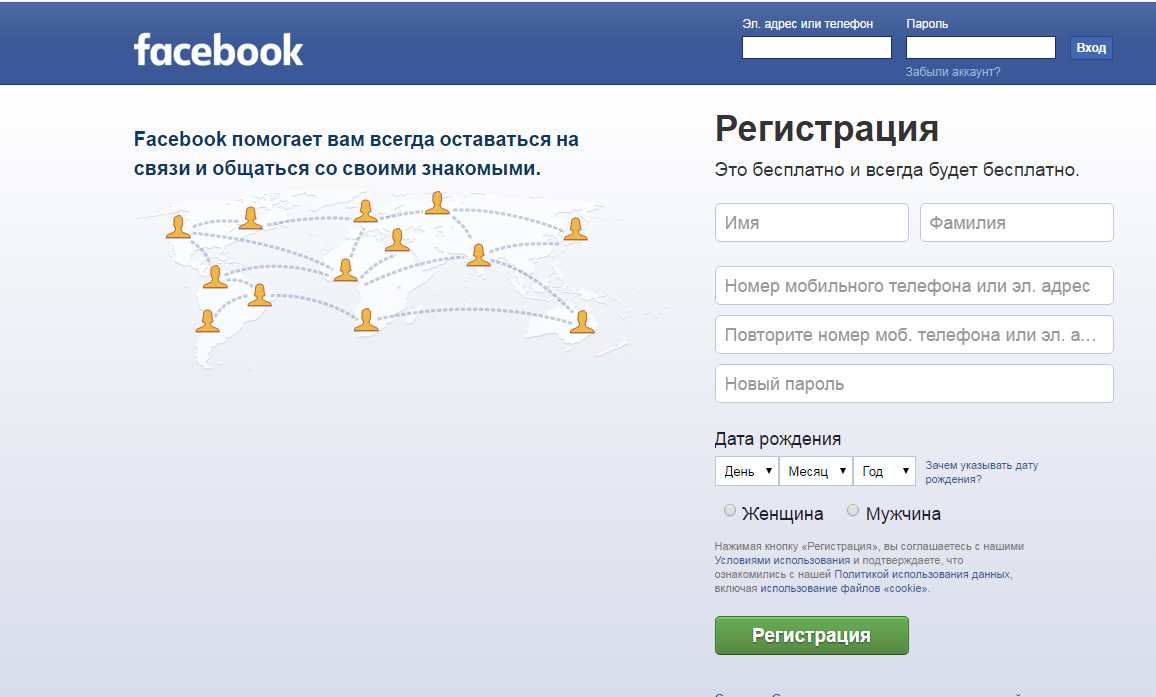
La pagina principale Facebook
- In alto a destra trova un piccolo triangolo e fai clic su di esso
- Un piccolo menu si aprirà dove devi scegliere "Impostazioni"
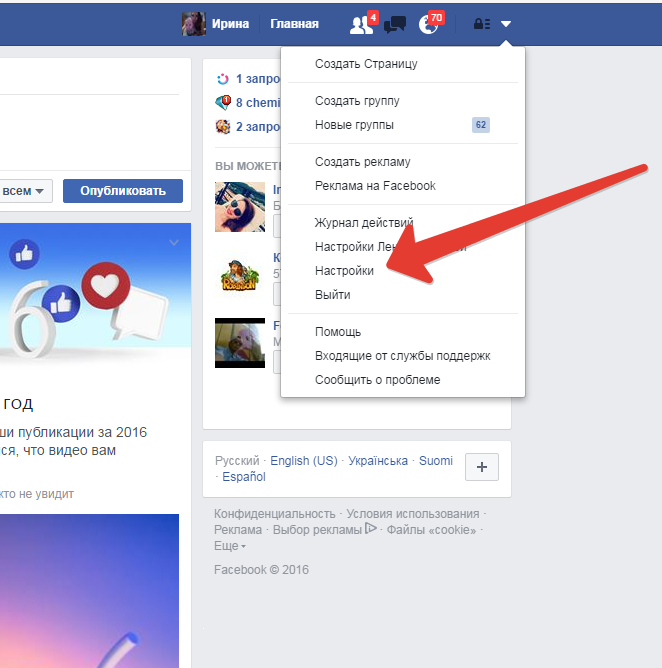
Impostazioni
- Scegliere "La modifica" in impostazioni generali di fronte alla linea denominata
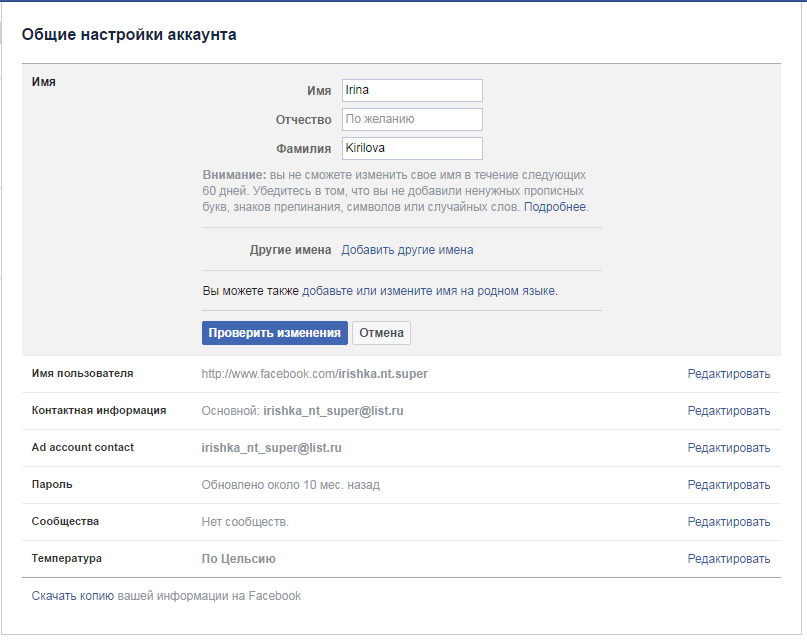
Modifica un nome
- Inserisci i tuoi nuovi dati e fai clic su "Controllare le modifiche"
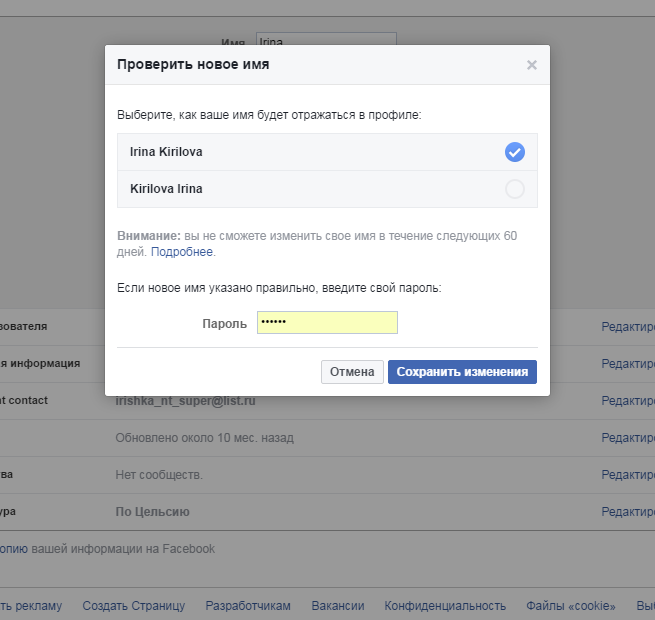
Controllare un nuovo nome
- Ora devi aspettare un po 'in modo che il sistema confermi la possibilità di cambiare il nome
- Seleziona il tipo di visualizzazione del nome modificato nel profilo
- Scrivi la password e sceglierequelli "Preservazione dei cambiamenti"
Ora i nuovi dati verranno visualizzati nella pagina principale.
Spesso i principianti scrivono il loro nome in inglese. Questo di solito viene fatto per semplificare la comunicazione con gli stranieri. Se necessario, possono duplicare anche in russo.
- Per fare ciò, passa attraverso i primi tre passaggi delle istruzioni sopra e scegli "Aggiunta o sostituzione di un nome nella lingua madre"
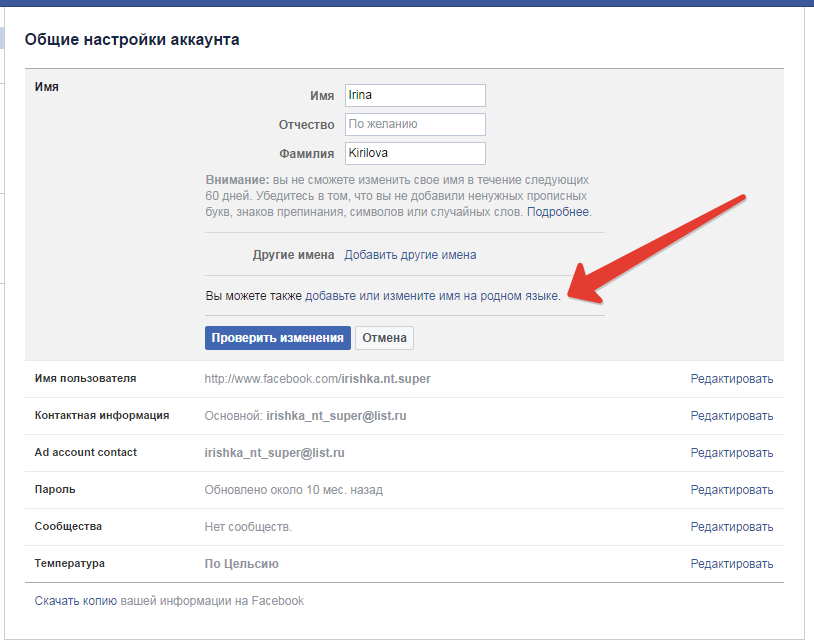
Aggiunta o sostituzione di un nome
- Immettere il nome e il cognome
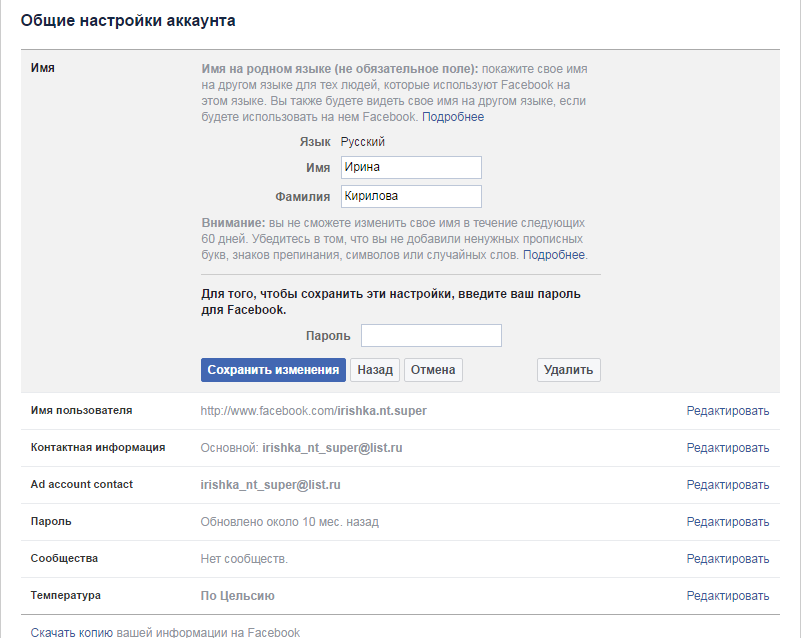
Entrando nel nome e nel cognome
- Scegliere "Preservazione dei cambiamenti"
Aggiungi pseudonimo
- Vai alla tua pagina Facebook
- Vai a "Impostazioni"
- Vai al punto "Aggiungi altri nomi"
- Scegliere "Aggiunta di un soprannome, nome ..."
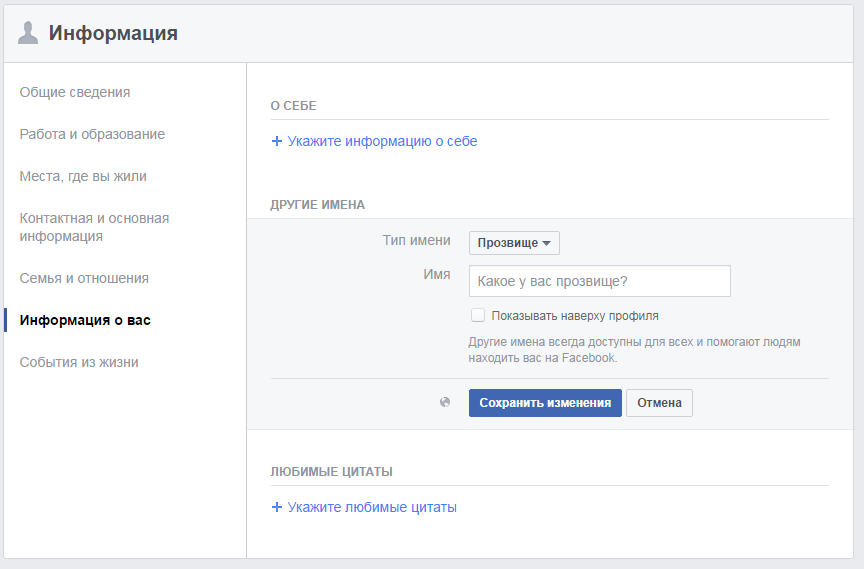
Aggiunta di un nome, soprannomi
- Decidi un nome adatto e inseriscilo nel campo appropriato
"Salvare le modifiche"
Modifica del nome utente nella pagina Facebook
Pagine di utenti su Facebook Inoltre non rimangono senza un nome. I loro indirizzi possono essere cambiati, ma solo una volta. Questo viene fatto come segue:
- Apri la tua pagina Facebook
- Fai clic sul triangolo in alto a destra e vai alla sezione "Impostazioni"
- Scegliere "La modifica" Nome dell'utente opposto
- Immettere i dati necessari e "Salvare le modifiche"
Come modificare l'indirizzo e -mail in Facebook?
- Vai a "Impostazioni" account attraverso il triangolo a destra del sito
- Davanti all'e -mail, fai clic su "La modifica"
- Aggiungi ulteriore posta
- Segna quella scatola che vuoi usare come principale
- Immettere la password dalla pagina che Scrivi all'ingresso
- Salva le modifiche
Come cambiare parola d'ordine Dalla pagina in poi Facebook?
- Apri la tua pagina Facebook
- Apri le impostazioni dell'account
- Di fronte alla password, seleziona "La modifica"
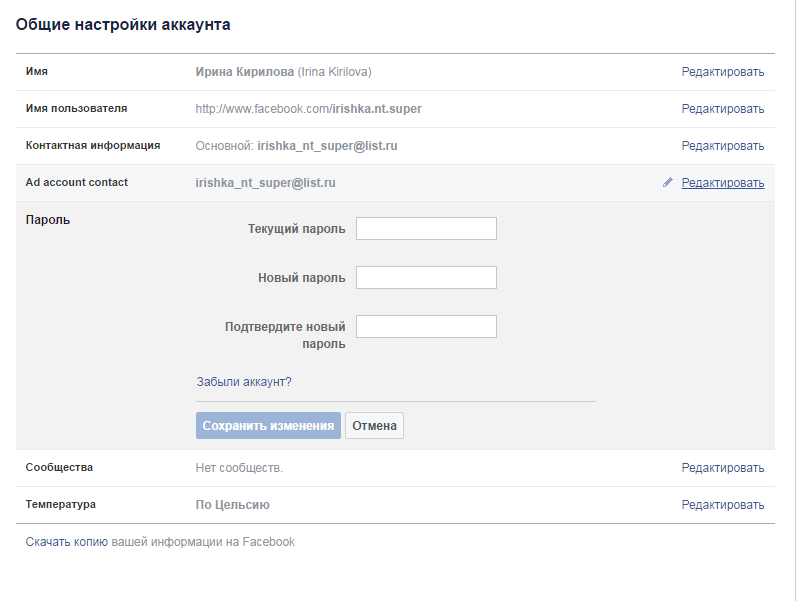
Editing password
- Si aprirà una piccola forma
- Inserisci prima la vecchia password e poi una nuova due volte
- Ora scegli "Preservazione dei cambiamenti"
In un modo così semplice, è possibile modificare i dati sulla pagina.
